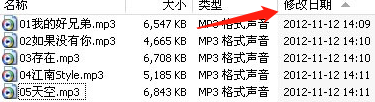1、将你想要的歌曲从电脑中拷贝到U盘中,比如以下几首。
2、此处按照比较明显的顺序给想播放顺序标上数字。
3、按照名称的方法来对歌曲排序。
4、右击歌曲名称,打开歌曲的属性。
5、在属性中选择“摘要”的标签。
6、再点击“高级“按钮,显示可以编辑的状态。
7、把里面的可以修改的项目随便修改几个,比如:发行年删除,或者其他的什么。一般是修改”音乐“下面的那些。
8、点击确定后,可以再查看属性:可以看到修改时间变为:14:09:11了。
9、依次对所有的歌曲进行修改,修改完毕后点击按照”修改日期“排序,看到歌曲名称的排列顺序和自己所需要的顺序一下就可以了。